Il tuo Snapchat si blocca? Prova queste 7 correzioni
Pubblicato: 2023-03-03Snapchat è un'app estremamente popolare utilizzata per connettersi con gli amici, condividere rapidamente immagini e pubblicare storie da mostrare sul proprio profilo. Proprio come qualsiasi altra app, tuttavia, Snapchat può incorrere in problemi. Uno dei problemi più comuni che incontrano gli utenti di Snapchat è il blocco dell'app. Questo è quando potresti rimanere bloccato su uno schermo nell'app, non puoi toccare nulla o lo schermo diventa nero.
Questo può essere molto frustrante da sperimentare, specialmente su Snapchat, dove l'app potrebbe non salvare le foto o i video che fai prima di essere inviati. Se hai a che fare con i blocchi di Snapchat, ci sono alcune cose che puoi provare a risolvere. Ecco alcuni semplici modi per risolvere questo problema.
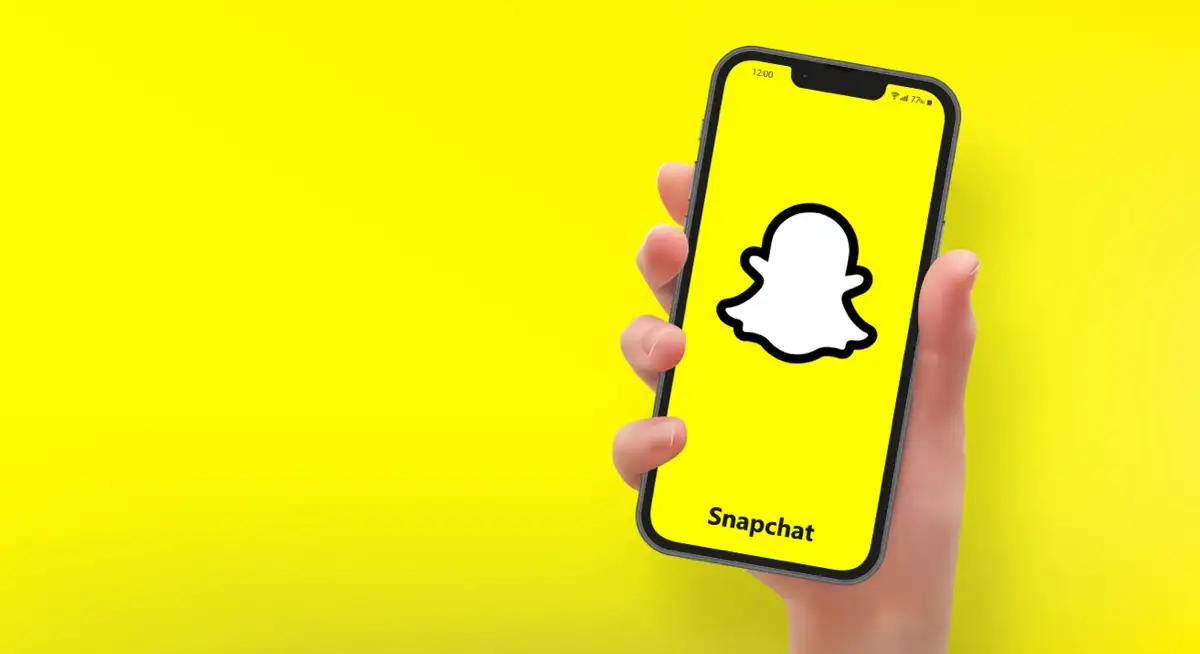
1. Riavvia l'app
Quando si verifica il blocco, prova a riavviare l'app. Questo è diverso dall'uscire dalla schermata iniziale e toccare nuovamente l'app. Segui queste istruzioni per riavviare Snapchat.
Sull'iPhone:
- Vai alla schermata del selettore di app premendo due volte il pulsante Home o scorrendo verso l'alto dalla parte inferiore dello schermo, a seconda del modello di iPhone.
- Trova l'app Snapchat aperta e scorri verso l'alto per chiuderla.
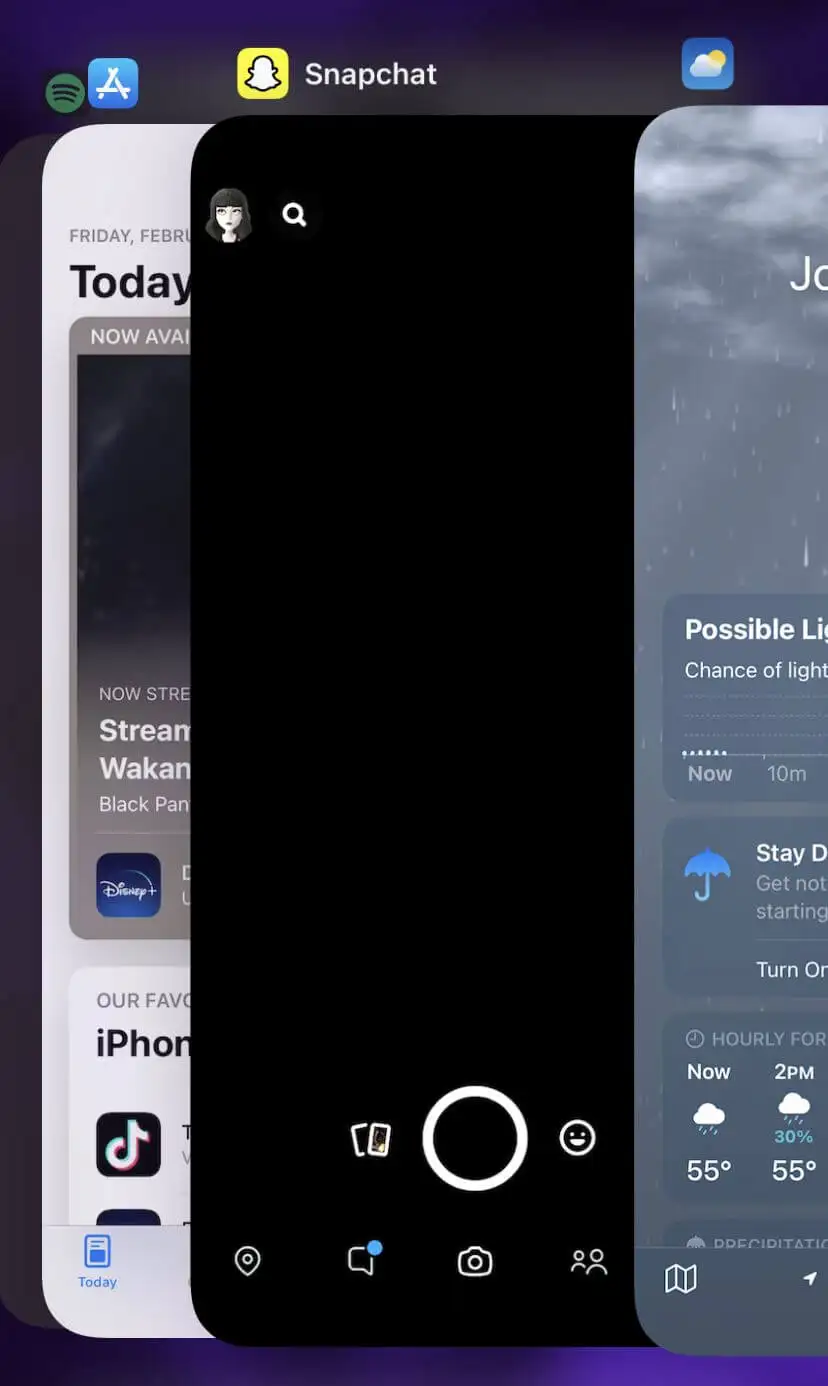
- Attendi qualche secondo, quindi tocca l'app Snapchat per riaprirla.
Su Android:
- Vai su Impostazioni > App .
- Trova l'app Snapchat aperta e toccala.
- Tocca Forza riavvio e conferma.
- Torna alla schermata iniziale e tocca l'app Snapchat per riavviarla.
Ora dovresti essere in grado di utilizzare l'app normalmente. In caso contrario, passare alla correzione successiva.
2. Controlla gli aggiornamenti
Un'app Snapchat obsoleta può bloccarsi improvvisamente. Puoi verificare rapidamente se l'app è obsoleta sull'app store del tuo smartphone.
Sull'iPhone:
- Vai all'App Store e tocca la funzione di ricerca.
- Cerca Snapchat e trova l'elenco delle app.
- Accanto all'icona dell'app, dovresti vedere un pulsante blu. Se l'app deve essere aggiornata, leggerà Update . Tocca questo pulsante per aggiornare l'app.
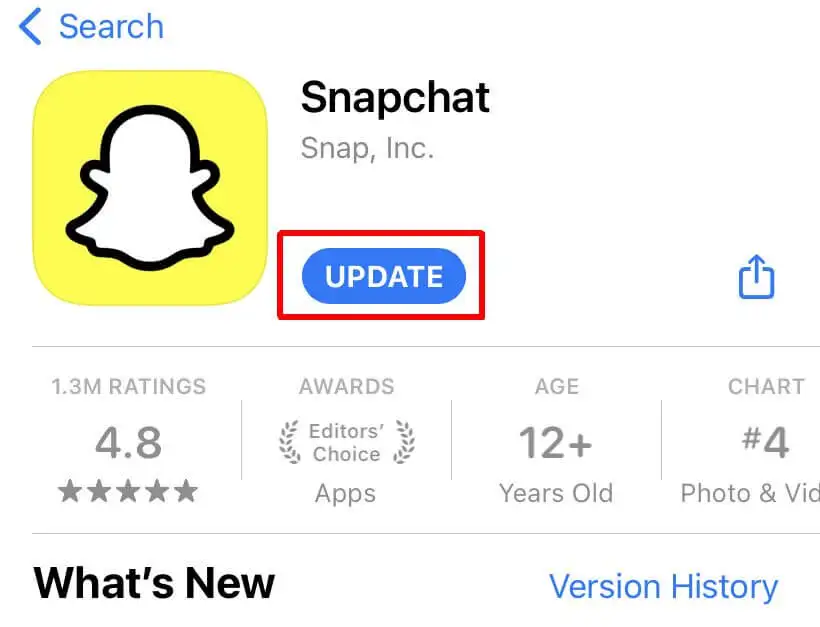
Su Android:
- Apri il Google Play Store.
- Tocca l'icona del tuo profilo in alto a destra.
- Tocca Gestisci app e dispositivo .
- Snapchat apparirà se ha un aggiornamento disponibile.
- Tocca Aggiorna per aggiornare Snapchat.
Se questo è un problema ricorrente per te, c'è un modo per aggiornare automaticamente le app sia su iPhone che su Android. Questo può mantenere Snapchat senza intoppi in futuro.
Sull'iPhone:
- Vai alle tue Impostazioni e tocca App Store .
- Scorri verso il basso fino a Download automatici .
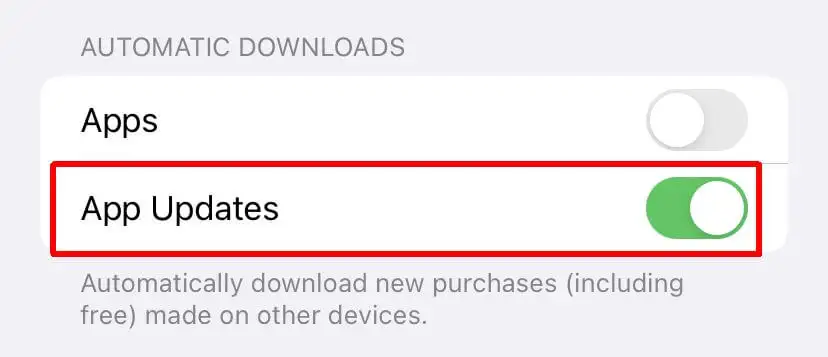
- Tocca il dispositivo di scorrimento accanto ad Aggiornamenti app per fare in modo che le app si aggiornino automaticamente quando ne è disponibile una.
Su Android:
- Vai al Google Play Store.
- Vai al tuo profilo e seleziona Impostazioni .
- Tocca Aggiornamenti automatici .
- Scegli la modalità di aggiornamento automatico delle app, quindi seleziona Fine .
L'aggiornamento di Snapchat può risolvere molti problemi. Avere aggiornamenti automatici è una buona idea per evitare di incorrere in problemi in futuro.
3. Svuota la cache
Se i tuoi problemi con Snapchat non sono ancora stati risolti, potresti provare a svuotare la cache all'interno dell'app. Inoltre, questa operazione non eliminerà nessuna delle tue foto o chat salvate.
Ecco come farlo su Snapchat.
- Tocca l'icona del tuo profilo in alto a sinistra.
- Tocca l'icona delle impostazioni in alto a destra.
- Scorri verso il basso e seleziona Cancella dati > Cancella cache .
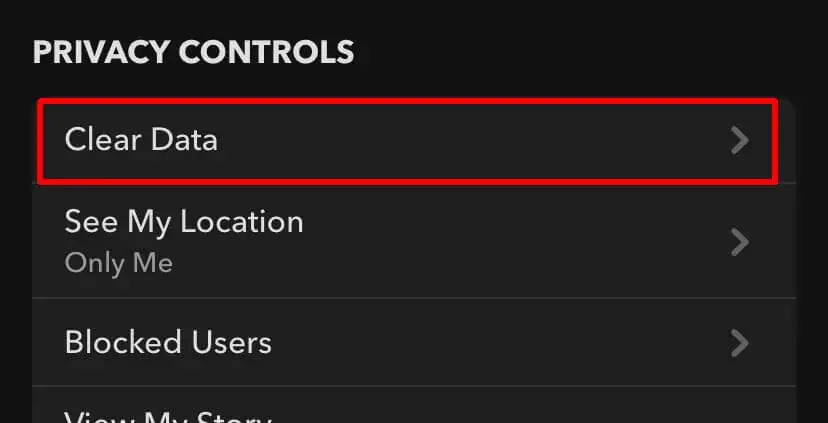
- Su iPhone, seleziona Cancella . Su Android, seleziona Continua .
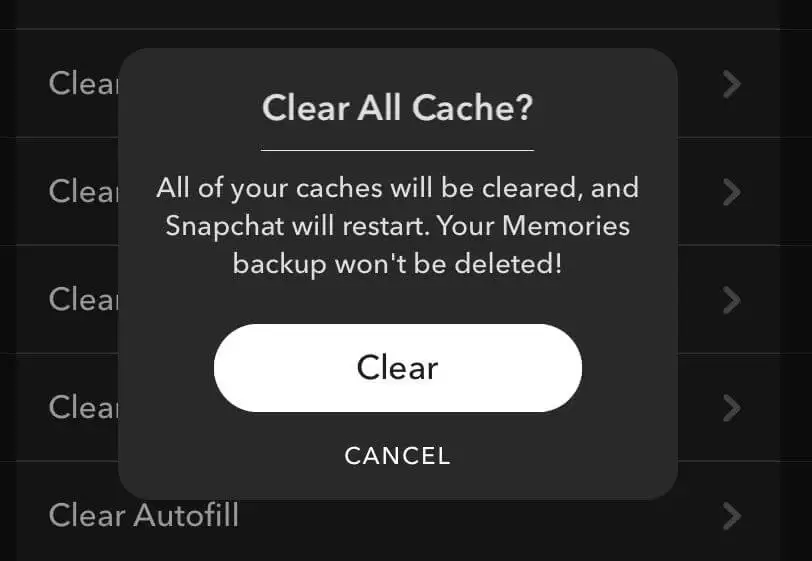
Successivamente, Snapchat cancellerà la cache e si riavvierà.

4. Disinstallare e reinstallare
Quando gli altri metodi non funzionano, disinstalla e reinstalla l'app. Questo può aiutare a risolvere eventuali problemi che Snapchat potrebbe incontrare sul tuo telefono.
Sull'iPhone:
- Nella schermata iniziale, trova l'app Snapchat. Tocca e tieni premuto finché non inizia a muoversi.
- Tocca Rimuovi app e poi Elimina app .
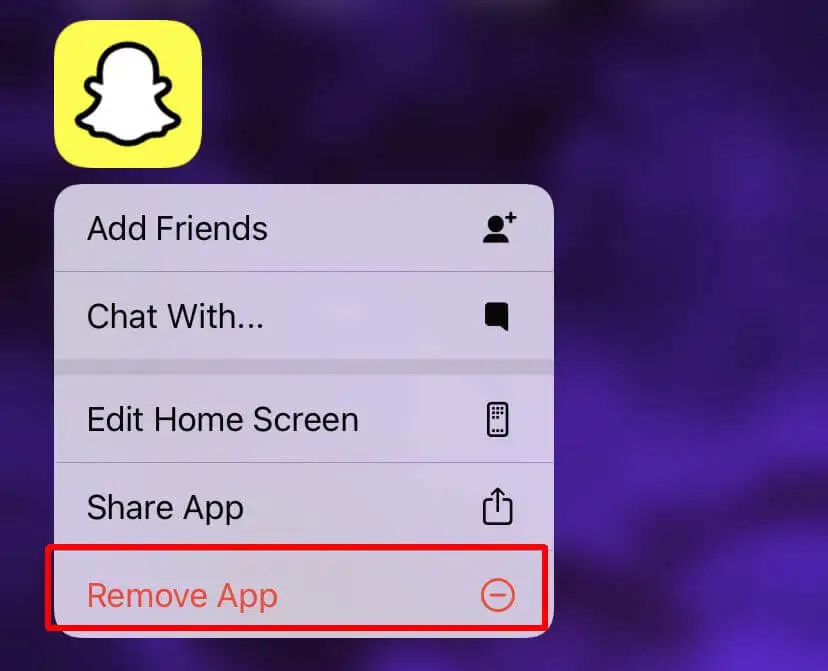
- Una volta eliminato, vai su App Store e tocca l'icona del tuo profilo in alto a destra.
- Tocca Acquistati > I miei acquisti .
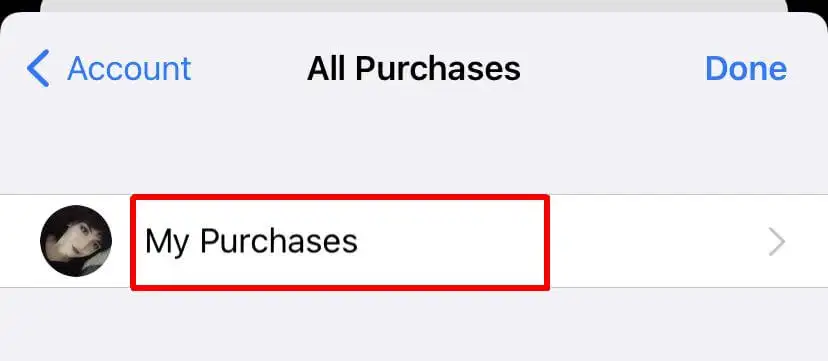
- Cerca Snapchat, tocca l'icona di download e attendi il download dell'app.
- Torna alla schermata iniziale e avvia l'app una volta scaricata.
Su Android:
- Vai al Google Play Store e tocca il tuo profilo.
- Tocca Gestisci app e dispositivi > Gestisci .
- Tocca Snapchat , quindi tocca Disinstalla .
- Una volta disinstallata l'app, nella parte superiore dello schermo tocca Installato > Non installato .
- Trova Snapchat e seleziona Installa .
Una volta reinstallato Snapchat sul tuo smartphone, potrebbe essere necessario accedere nuovamente al tuo account, quindi assicurati di avere a portata di mano le informazioni di accesso.
5. Riavvia il telefono
Il riavvio dello smartphone potrebbe anche aiutare con i problemi di blocco su Snapchat, soprattutto se il problema è minore dall'app stessa e più un problema con il tuo telefono. Ecco come riavviare il telefono sia per iPhone che per Android.
Sull'iPhone:
- Vai su Impostazioni > Generale .
- Scorri verso il basso fino a Spegni e toccalo.
- Attendi che il tuo iPhone si spenga, quindi attendi circa 10 secondi.
- Tieni premuto il pulsante di accensione sul lato destro del tuo iPhone finché non viene visualizzato il logo Apple.
- Attendi l'avvio del tuo iPhone, quindi riapri Snapchat.
Su Android:
- Tieni premuto il pulsante di accensione finché non viene visualizzato il menu di accensione.
- Seleziona l'opzione Riavvia .
- Attendi che il telefono si spenga e si riavvii, quindi riapri Snapchat.
Una volta aperto Snapchat, assicurati che i problemi di congelamento si siano attenuati. Assicurati di non riaprire Snapchat troppo velocemente dopo il riavvio del telefono, poiché potresti notare un ritardo. Una buona regola empirica è di 30 secondi buoni dal momento in cui il telefono si riaccende.
6. Controlla la tua connessione di rete
Qualcos'altro che potrebbe causare il blocco di Snapchat sul tuo smartphone è se hai a che fare con una cattiva connessione Internet. Per risolvere questo problema, reimposta la connessione di rete. Prima di farlo, ricorda che dovrai assicurarti di avere la tua password di rete in modo da poterti riconnettere ad essa.
Sull'iPhone:
- Vai su Impostazioni > Generali > Trasferisci o ripristina iPhone .
- Tocca Ripristina > Ripristina impostazioni di rete .
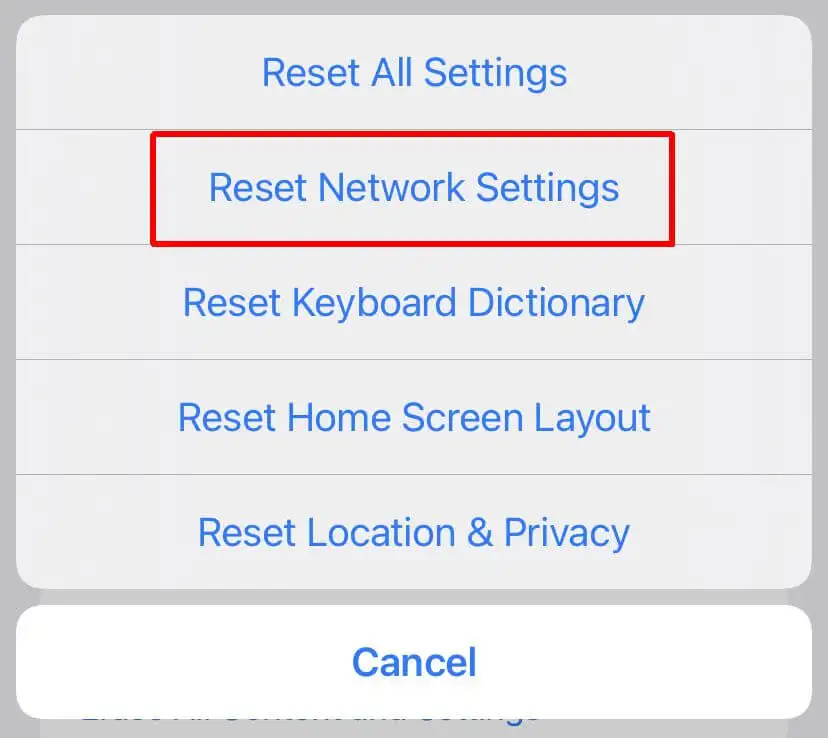
- Le impostazioni di rete verranno ripristinate. Ora riconnettiti alla tua rete andando su Impostazioni > Wi-Fi .
Su Android:
- Vai su Impostazioni > Gestione generale o Sistema .
- Toccare Ripristina > Ripristina rete .
- Conferma la tua scelta per ripristinare le impostazioni di rete. Quindi, il tuo telefono si riavvierà.
Dopo esserti riconnesso alla tua rete, apri Snapchat e verifica se i tuoi problemi si verificano ancora. Se il ripristino della rete ha funzionato, non dovresti avere più problemi.
7. Verifica con il supporto Snapchat
Se hai provato tutto in questo elenco ma stai ancora riscontrando il blocco su Snapchat, il passaggio successivo dovrebbe essere quello di contattare l'assistenza di Snapchat. Nella pagina principale del supporto, puoi selezionare Contattaci per inviare una richiesta al team di supporto. Da lì, possono risolvere i tuoi problemi in modo più specifico e far funzionare normalmente l'app.
Usa di nuovo Snapchat con queste correzioni
Le difficoltà che si verificano durante l'utilizzo di Snapchat possono essere frustranti, ma seguendo ogni metodo descritto qui, dovresti essere in grado di risolvere il problema del blocco. Quindi, se dovesse succedere di nuovo, saprai come far funzionare la tua app senza intoppi.
Quali altri tipi di problemi hai riscontrato utilizzando Snapchat? Parlaci di loro qui sotto.
